目录
相对路径和绝对路径
绝对路径:路径的写法一定是根目录写起的,例如:/user/local/mysql
相对路径:路径的写法不是由根目录写起的。例如 开始在 root/桌面,我想到视频目录下
绝对路径的方式是 cd /root/视频、 相对路径方式是cd ../桌面/ (后面细说)
查看和切换工作目录
pwd 显示当前工作目录的绝对路径
pwd:print working directory 打印工作目录
1
)基本语法
pwd(功能描述: 显示当前工作目录的绝对路径 )
2
)案例实操
(
1
)显示当前工作目录的绝对路径
[root@hadoop101 ~]# pwd/root
cd 切换目录
cd:Change Directory 切换路径
1)基本语法
cd [参数]
2
)参数说明
| 参数 | 功能 |
| cd 绝对路径 | 切换路径 |
| cd 相对路径 | 切换路径 |
| cd ~或者 cd | 回到自己的家目录 |
| cd - | 回到上一次所在目录 |
| cd .. | 回到当前目录的上一级目录 |
| cd -P | 跳转到实际物理路径,而非快捷方式路径 |
3)实例操作
(1)使用绝对路径切换到 root 目录[root@hadoop101 ~]# cd /root/(2)使用相对路径切换到“公共的”目录[root@hadoop101 ~]# cd 公共的 /(3)表示回到自己的家目录,亦即是 /root 这个目录[root@hadoop101 公共的 ]# cd ~(4)cd- 回到上一次所在目录[root@hadoop101 ~]# cd -(5)表示回到当前目录的上一级目录,亦即是 “/root/公共的”的上一级目录的意思 ;[root@hadoop101 公共的 ]# cd ..
列出目录内容
ls 列出目录的内容
ls:list
列出目录内容
1
)基本语法
ls [
选项
] [
目录或是文件
]
2
)选项说明
| 选项 | 功能 |
| -a | 全部的文件,连同隐藏档( 开头为 . 的文件) 一起列出来(常用) |
| -l | 长数据串列出,包含文件的属性与权限等等数据;(常用)等价于“ll |
3
)显示说明
每行列出的信息依次是:
文件类型与权限 链接数 文件属主 文件属组 文件大小用
byte
来表示 建立或最近修改的时间 名字
4
)案例实操
(
1
)查看当前目录的所有内容信息

创建和删除目录文件夹
mkdir创建一个新目录
Make directory
建立目录
1
)基本语法
mkdir [
选项
]
要创建的目录
2
)选项说明
| 选项 | 功能 |
| -p | 创建多层目录 |
3)案例操作
注意如果 mkdir /a,那么创造的就是在根目录下

rmdir 删除一个空的目录
rmdir
:Remove directory
移除目录
1
)基本语法
rmdir
要删除的空目录
2
)案例实操
(
1
)删除一个空的文件夹
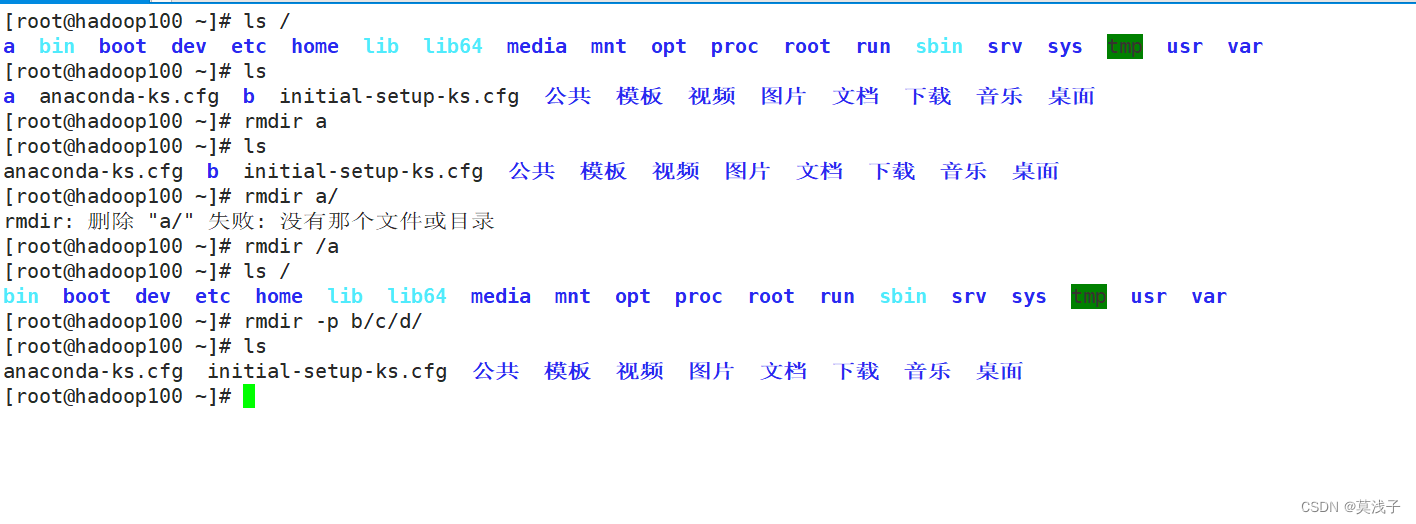
touch 创建空文件
1
)基本语法
touch
文件名称
2)案例实操
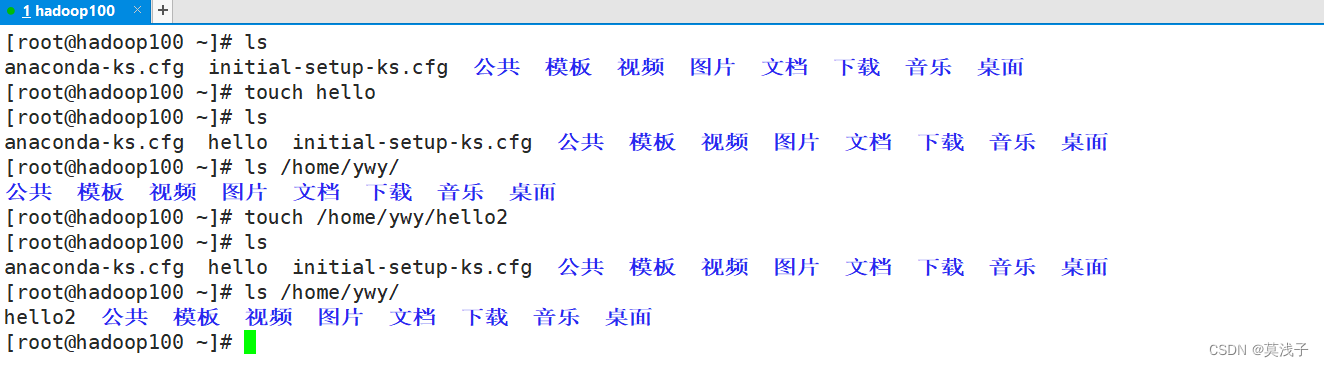
cp复制文件或者目录
1
)基本语法
cp [
选项
] source dest (功能描述:复制source
文件到
dest
)
2)选项说明
如果直接使用cp,那么会有提示是否覆盖
,要按y,如果不想有提示·,可以在使用cp的之前加上\,比如 \cp
| 选项 | 功能 |
| -r | 递归复制整个文件夹 |
3
)参数说明
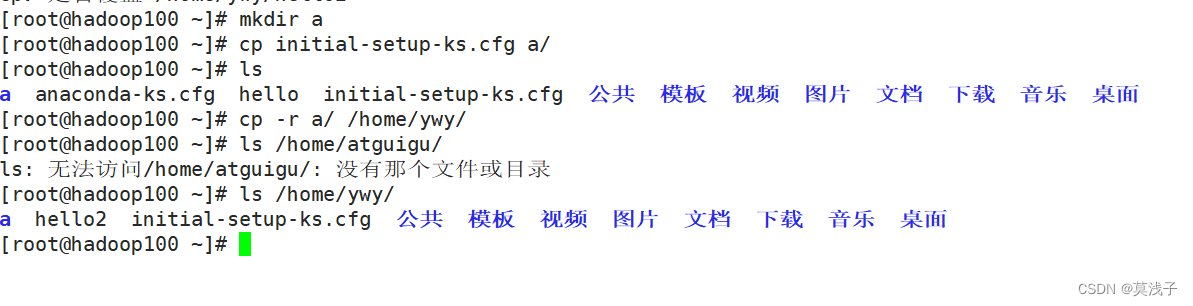
rm 删除文件或目录
1
)基本语法
rm [
选项
] deleteFile (功能描述:递归删除目录中所有内容)
2
)选项说明
| 选项 | 功能 |
| -r | 递归删除目录中所有内容 |
| -f | 强制执行删除操作,而不提示用于进行确认 |
| -v | 显示指令的详细执行过程 |
3)实操案例

mv移动文件与目录或重命名
1)基本语法
(
1
)
mv oldNameFile newNameFile (功能描述:重命名)
(
2
)
mv /temp/movefile /targetFolder (功能描述:移动文件)
2
)案例实操
(
1
)重命名(重命名为houge.txt)
[root@hadoop101 ~]# mv xiyou/dssz/suwukong.txt xiyou/dssz/houge.txt
(
2
)移动文件
[root@hadoop101 ~]# mv xiyou/dssz/houge.txt ./
查看文件
cat 查看文件内容
英文全称catch ,查看文件内容,从第一行开始显示
1
)基本语法
cat [
选项
]
要查看的文件
2
)选项说明
| 选项 | 功能描述 |
| -n |
显示所有行的行号,包括空行。
|
3)经验技巧
一般查看比较小的文件,一屏幕能显示全的。
4
)案例实操
(
1
)查看文件内容并显示行号
[atguigu@hadoop101 ~]$ cat -n houge.txt
more 文件内容分屏查看器
more
指令是一个基于
VI
编辑器的文本过滤器,它以全屏幕的方式按页显示文本文件
的内容。
more
指令中内置了若干快捷键
1
)基本语法
more
要查看的文件
2
)操作说明
| 操作 | 功能说明 |
| 空白键 (space) | 代表向下翻一页; |
| Enter | 代表向下翻『一行』; |
| q | 代表立刻离开 more ,不再显示该文件内容。 |
| Ctrl+F | 向下滚动一屏 |
| Ctrl+B | 返回上一屏 |
| = | 输出当前行的行号 |
| :f | 输出文件名和当前行的行号 |
3)实操案例

less 分屏显示文件内容
less
指令用来分屏查看文件内容,它的功能与
more
指令类似,但是比
more
指令更加
强大,支持各种显示终端。
less
指令在显示文件内容时,并不是一次将整个文件加载之后
才显示,而是根据显示需要加载内容,对于显示大型文件具有较高的效率。
1
)基本语法
less
要查看的文件
2
)操作说明

3
)经验技巧
用
SecureCRT
时
[pagedown]
和
[pageup]
可能会出现无法识别的问题。
4
)案例实操
(
1
)采用
less
查看文件
三种查看less功能最强大
其他命令
echo 输出内容到控制台
1
)基本语法
echo [
选项
] [
输出内容
]
选项:
-e
: 支持反斜线控制的字符转换
| 控制字符 | 作用 |
| \\ | 输出\本身 |
| \n | 换行 |
| \t | 制表able |
2)案例实操
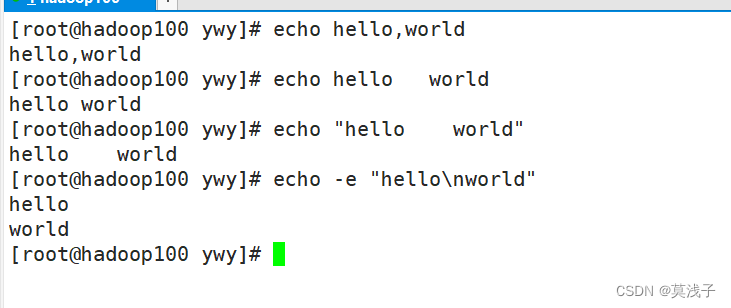
> 输出重定向和 >> 追加
1
)基本语法
(1)ls -l > 文件 (功能描述:列表的内容写入文件 a.txt 中( 覆盖写))( 2 ) ls -al >> 文件 (功能描述:列表的内容追加 到文件 aa.txt 的末尾)( 3 ) cat 文件 1 > 文件 2 (功能描述:将文件 1 的内容覆盖到文件 2 )( 4 ) echo “ 内容 ” >> 文件5)echo $ (再按table) 查看系统环境变量
2)案例实操
使用 >

使用 >>
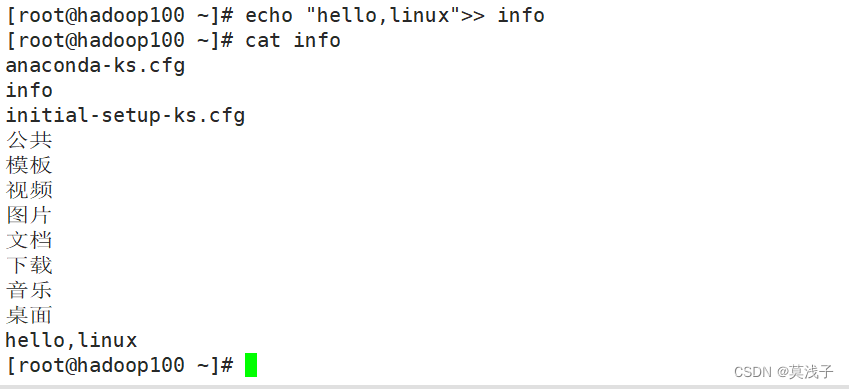
head 显示文件头部内容
head
用于显示文件的开头部分内容,默认情况下
head
指令显示文件的前
10
行内容。
1
)基本语法
head
文件 (功能描述:查看文件头10
行内容)
head -n 5
文件 (功能描述:查看文件头5
行内容,
5
可以是任意行数)
2)选项说明
| 选项 | 功能 |
| -n<行数> |
指定显示头部内容的行数
|
3
)案例实操
(
1
)查看文件的头
2
行
[root@hadoop101 ~]# head -n 2 smartd.conf
tail 输出文件尾部内容
tail
用于输出文件中尾部的内容,默认情况下
tail
指令显示文件的后
10
行内容。
1
) 基本语法
(1)tail 文件(功能描述:查看文件尾部 10 行内容)( 2 ) tail -n 5 文件(功能描述:查看文件尾部 5 行内容, 5 可以是任意行数)( 3 ) tail -f 文件(功能描述:实时追踪该文档的所有更新)
2
) 选项说明

3
)案例实操
(
1
)查看文件尾
1
行内容
[root@hadoop101 ~]# tail -n 1 smartd.conf
(
2
)实时追踪该档的所有更新
[root@hadoop101 ~]# tail -f houge.txt
这里面有个很好玩的操作,可以追加的时候按ctrl + s ,暂停,这样做追加的时候就不显示
如果按ctrl +q 恢复
ln 软链接
软链接也称为符号链接,类似于
windows
里的快捷方式,有自己的数据块,主要存放
了链接其他文件的路径。(有点像指针)
1
)基本语法
ln -s [
原文件或目录
] [
软链接名
] (功能描述:给原文件创建一个软链接)
2
)经验技巧
删除软链接: rm -rf 软链接名,而不是 rm -rf 软链接名如果使用 rm -rf 软链接名 / 删除,会把软链接对应的真实目录下内容删掉查询:通过 ll 就可以查看,列表属性第 1 位是 l ,尾部会有位置指向。
3)案例实操
通过 ll 查询,发现软链接前面是 l 开头(如下图圈出)
对
myInfo 的修改,也会影响 info的数据
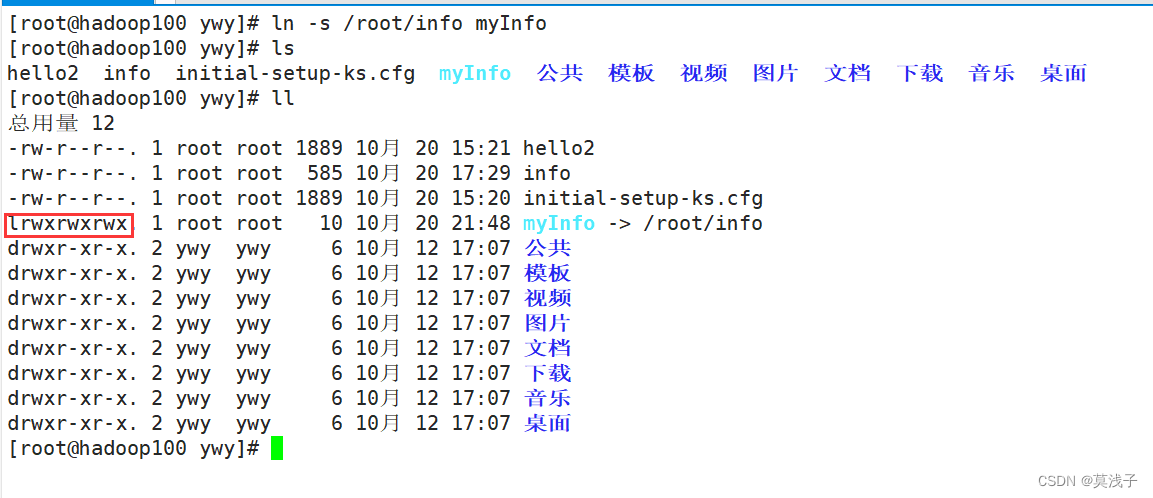
在链接的时候很容易出现多条路径,可以通过 pwd -P 找到物理路径
(1)创建软连接
[root@hadoop101 ~]# mv houge.txt xiyou/dssz/[root@hadoop101 ~]# ln -s xiyou/dssz/houge.txt ./houzi[root@hadoop101 ~]# lllrwxrwxrwx. 1 root root20 6 月 17 12:56 houzi -> xiyou/dssz/houge.txt
(2)删除软连接(注意不要写最后的/)
[root@hadoop101 ~]# rm -rf houzi
(3)进入软连接实际物理路径
[root@hadoop101 ~]# ln -s xiyou/dssz/ ./dssz[root@hadoop101 ~]# cd -P dssz/
history 查看已经执行过历史命令
1
)基本语法
history (功能描述:查看已经执行过历史命令)
2
)
案例实操
(1)查看已经执行过的历史命令
[root@hadoop101 test1]# history
(2)查看已经执行的,过去刚刚输入的十条命令
root@hadoop101 test1]# history 10
(3) 删除历史
root@hadoop101 test1]# history -c























 3206
3206











 被折叠的 条评论
为什么被折叠?
被折叠的 条评论
为什么被折叠?










